電腦玩物 |
| Posted: 15 Apr 2010 06:21 AM PDT 我不是要問大家如果距離世界毀滅只剩下15分鐘,你會利用這段時間來幹嘛?而是我們生活中確實存在著很多片段零散的15分鐘、30分鐘、1個小時、2個小時,在原本已經安排好的這些約會行程之間的間隔,我們是等待著讓時間打發過去?還是趕快趁機完成某一件或許瑣碎、或許重要的事情呢? 如何確實的完成原本雜亂無章的要事?如何有效率的善用自己的空白時間?除了必備的自我要求外,這也需要仰賴一套明確的待辦事項管理系統。 今天要介紹的是一個比較另類思考的時間管理工具:「To→done」,它的副標題請大家:「停止繼續製造待辦事項清單,開始真正的去完成一件事情。」如果你正好苦於雖有記錄工具,但事情卻永遠停留在列表的整理之上,那麼或許你可以試試看「To→done」是不是真的能推你一把去「Getting Things Done」。
姑且先不論「To→done」這個另類時間管理工具是否有用,它在網站首頁介紹中倒是提出了一些滿有警醒力的思考。「To→done」首先質疑大家雖然懂得把事情記到待辦事項清單中,但是往往這也變成逃避事情的最好方法:「反正我先記著」;於是,我們的清單愈來愈多,我們也愈來愈不敢去面對它,或者面對一長串要事不知道從何下手。 而「To→done」想要設計出一種方法,讓我們忘記有清單這回事,而聚焦在起碼完成一件事情這個焦點之上。
「To→done」提供的方法其實非常簡單,它讓你隨時輸入自己應該完成的待辦事項,並且要求你設定一個完成所需時間;接著這個待辦事項就會儲存到資料庫中,但是不會顯示任何已完成或未完成的清單列表! 然後當你在既定約會行程之間有空檔時,或許是15分鐘,也或許是2個小時,來到「To→done」把你目前有空的時間長度輸入,「To→done」就會「吐出」你之前設定好在這樣的時間長度內可以完成的「一件要事」,是的!只有一件,請你立刻心無雜念的去完成它。
下面讓我簡單示範一下「To→done」的操作流程。首先來到網頁,最好註冊一個帳號,這樣才能保存你的紀錄。註冊時輸入你的電子郵件帳號,按下〔Register〕,接著到信箱收取認證信,透過郵件裡的認證網址獲得你的帳號與密碼。
現在假設我早上剛剛起床,打開「To→done」,開始把我預計今天應該完成的事項輸入,例如我預計要花30分鐘檢查郵件,預計要花2個小時寫部落格新文章等等。 在「I need to」後面輸入事情描述,在「whick will take me」後面的選單選擇一個需要花費的時間長度,最後按下「→」即可。
所有輸入的要事都會暫時消失。然後當你遇到「不知道現在要幹嘛」的空白時間,再次進入「To→done」,這次從「I have XXX available right now. Give me something to do.」中選擇你目前擁有的空白時間長度,按下「→」。
接著「To→done」就會丟出一件在這個時間長度內可以完成的事情給你做,而且還提醒你:「趕快開始去做你的事情,直到你真正完成再回來。」等你把那件事情做完後,回到這個頁面按下「I finished!」,這件要事就會被刪除,當然,你還是看不到任何清單記錄。 這裡丟出事情的規則是,假設你選擇目前有1個小時的空白時間,那麼資料庫裡從15分鐘到1個小時之間可以完成的要事都可能被吐出來。
所有完成的事情都會從資料庫裡刪除,一直到你所有需要完成的事情都完成後,網頁會顯示「You don't have any ToDo right now.」,這時候或許你可以鬆一口氣,因為終於把該做的事情都做完了!
「To→done」最大的特色就是「去清單化」,並且強調「時間控管」。如果你是常常在雜亂的任務清單裡面迷失的人,或者常常面對大量要事而喘不過氣,還是說你發現自己整理清單的時間花得比完成清單還要多,那麼「To→done」強迫你「在這段時間專心做完這件事」的風格,或許是個可以試試看的方法。 當然,「To→done」沒有辦法取代真正的行事曆、待辦事項管理工具,因為「To→done」的重點不是管理,而是執行。所以它比較像是一個額外的輔助工具,就像我文章裡的例子一樣,每天早上利用「To→done」輸入一天內要做完的瑣碎事情,然後隨時抽空專注的逐一完成它們。 |
| Xmarks、 Weave 同步多台電腦Firefox分頁工作狀態,不夠即時 Posted: 14 Apr 2010 07:22 PM PDT 既之前由Mozilla親自操刀的Firefox擴充套件「Weave Sync」開始支援「目前分頁(Tabs)同步」後,最近也看到Google Chrome瀏覽器提到將要在未來加入同樣的功能。而這個微妙的同步細節,也在前兩天被最新版的「Xmarks(Firefox同步套件)」加入內建選項中。 什麼是「目前分頁同步」?以實際使用情況來說明的話,就是當你在辦公室的電腦打開了某些分頁以進行工作,關閉電腦後,來到咖啡廳打開筆電,啟動瀏覽器後又可以看到你剛剛正在工作中的那些分頁,而當你處理完工作後,或許又順手打開了一些休閒情報網頁,但是咖啡廳的時間已到,於是你關閉筆電回到家中,打開家裡的電腦上網,依然能繼續瀏覽剛剛來不及看完的娛樂資訊。 「目前分頁同步」最重要的作用就是讓你的瀏覽器使用狀態不會遺失,尤其遇到必須在兩台以上的電腦之間切換工作時,可以保持一個連貫延續的上網體驗。如本文開頭圖片所示,我們可以輕易回溯其它台電腦上的分頁工作狀態。
但是,當「書籤同步」幾乎變成所有瀏覽器的必備功能後,你可能會想說:我真的需要「目前分頁同步」嗎?難道我不能在關閉瀏覽器前自己手動把目前開啟網頁狀態存入書籤,再同步就好?例如「TooManyTabs」這樣的套件就能幫你很便捷的手動保存各種工作瀏覽狀態。 當然可以手動做書籤保存同步,只是當你需要自己手動去做儲存、同步的動作時,一來難免會有忽略遺忘的時候,二來也比較沒有效率。如果能夠「全自動」的保存瀏覽器關閉時的分頁工作狀態,並且延續到其它台電腦中,這才是比較符合人性化的移動工作需求。 而從這一點來看,其實目前的「Xmarks」、「Weave Sync」都還有一個我覺得非常關鍵的不足之處:那就是它們的「目前分頁同步」都不夠即時,可能出現我關閉瀏覽器後,還沒有同步關閉前最新分頁狀態的情形!既然「目前分頁同步」是為了自動延續多台電腦中的工作體驗,那麼必須保證一定能同步到最新狀態,或者主動提醒用戶是不是要同步最新狀態,應該是一定要有的設計才是。期待這兩款套件的後續版本都能針對這一點進行改進。
以最新版的Xmarks擴充套件為例(僅限Firefox版本),只要在設定中的「同步」頁面勾選「開啟分頁」,並且輸入「此電腦名稱」,這樣一來Xmarks就會幫你線上儲存不同電腦的分頁工作狀態。 你只要到瀏覽器狀態列的Xmarks圖示右鍵選單中點擊【開啟遠端分頁】,就能看到每一台電腦各自的已開啟分頁。
而在Weave Sync套件中,則是到分頁列最右邊的下拉選單,可以看到【Tabs from other computers】,打開後同樣可以看到不同電腦各自的分頁工作狀態。 如果要簡單比較Xmarks與Weave Sync在目前分頁狀態同步上的不同,那麼Xmarks比較優異的一點就是可以自己決定每台電腦的名稱,讓你可以更容易辨別出記錄的歸屬。
我自己目前會在Firefox中同時安裝Xmarks和Weave Sync兩款同步套件,書籤的同步上Xmarks仍然是現在最優秀的選擇,並且Xmarks的功能不僅僅局限於同步而已,像是相似網站推薦、網頁標籤推薦等功能都非常實用。 而Weave Sync可以同步「瀏覽歷史紀錄」的功能對我來說也無可替代,透過這個功能我可以順利回溯在其它電腦中瀏覽過哪些網頁(和開啟分頁狀態不同),使用網址列搜尋歷史紀錄時也可以讓不同電腦的查詢體驗連貫(例如我在A電腦中看過電腦玩物部落格,來到B電腦,我只要在網址列輸入"玩物",就能立刻找到在A電腦看過的部落格記錄)。 反而是我也很期待的「已開啟分頁同步」功能,兩款套件雖然都有支援,但都不夠即時,也沒有關閉瀏覽器前的提醒同步機制(Xmarks會提醒你同步新書籤,但是對於分頁狀態的更新不會提醒),導致我必須自己在離開前手動按一下同步,來確認一定有儲存到最新狀態。雖然按一下同步也不花力氣,但如果真的想要達到瀏覽體驗的無痛延續,那麼一個更好的即時同步機制仍然是必須的。 |
| You are subscribed to email updates from 電腦玩物 To stop receiving these emails, you may unsubscribe now. | Email delivery powered by Google |
| Google Inc., 20 West Kinzie, Chicago IL USA 60610 | |

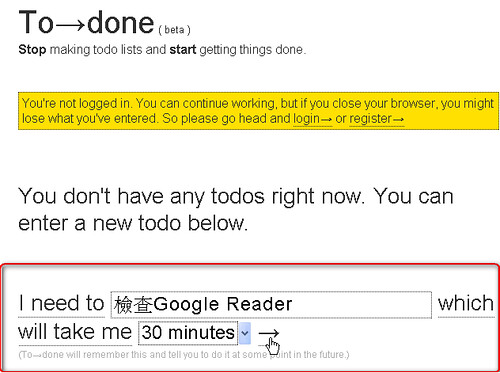







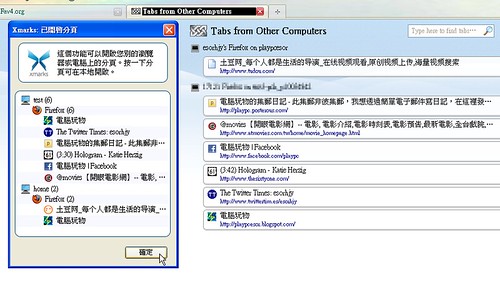




没有评论:
发表评论